显示屏校色
约 881 字大约 3 分钟...
在使用多台显示器时,进行屏幕校色是确保颜色统一的必要步骤。不同的显示技术、启用的特殊模式(如 HDR 和低蓝光模式)会影响屏幕的颜色表现,因此了解如何正确进行校色尤为重要。
背景知识
标准色彩与 HDR 不兼容,选择 HDR 就意味着放弃标准色彩,两者是相相矛盾的。
- HDR:HDR 代表高动态范围,是一种显示技术,旨在提供更广泛的对比度、更高的亮度水平和更丰富的颜色。启用 HDR 通常会导致对比度、亮度和颜色范围的调整。这可能导致不同屏幕之间的视觉差异,因为每个屏幕可能具有不同的硬件和校准设置。
- 低蓝光模式:低蓝光模式会降低蓝光,通常会导致显示器呈现较暖的颜色。这可能使一些颜色看起来稍微发黄或偏红。
对于色彩要求高的应用,建议关闭这些模式,以便通过校色仪器获得更准确的色彩表现。
校色仪器的选择
选择合适的校色仪器是确保精准校色的关键。市面上常见的品牌如红蜘蛛和爱色丽,各有特点。考虑到使用频率和成本,租赁校色仪器是一个实用的选择。
以下说明来自租赁卖家,真实性待确定:
- 目前一般选用主流的红蜘蛛 X,支持当下主流屏幕技术,对色彩要求高的用的较多。如果屏幕支持 HDR(HDR1000 以上),建议选择红蜘蛛 X2 Ultra 或爱色丽 Plus。多屏幕颜色统一使用红蜘蛛。
- 红蜘蛛具有全面的屏幕分析能力,可以测量色域等,而爱色丽没有这些功能。红蜘蛛 X 旗舰版大幅提高了校色精准度,X 系列支持 P3 色域。红蜘蛛 X2 Ultra 增加了对 HDR 的支持。多屏幕颜色统一使用红蜘蛛。红 X2 系列是 2023 年,红 X 是 2019 年,红 5+ 红 5 是 2015 年。
- 如果是在开启低蓝光模式下进行校色,色彩无法被正确校准。
校色配置操作指南
1. 添加与设置校色文件
- 在 Windows 系统中,打开「颜色管理」设置。
- 选择你的显示器,并勾选「使用我对此设备的设置」。
- 添加你的校色文件,并设为默认。
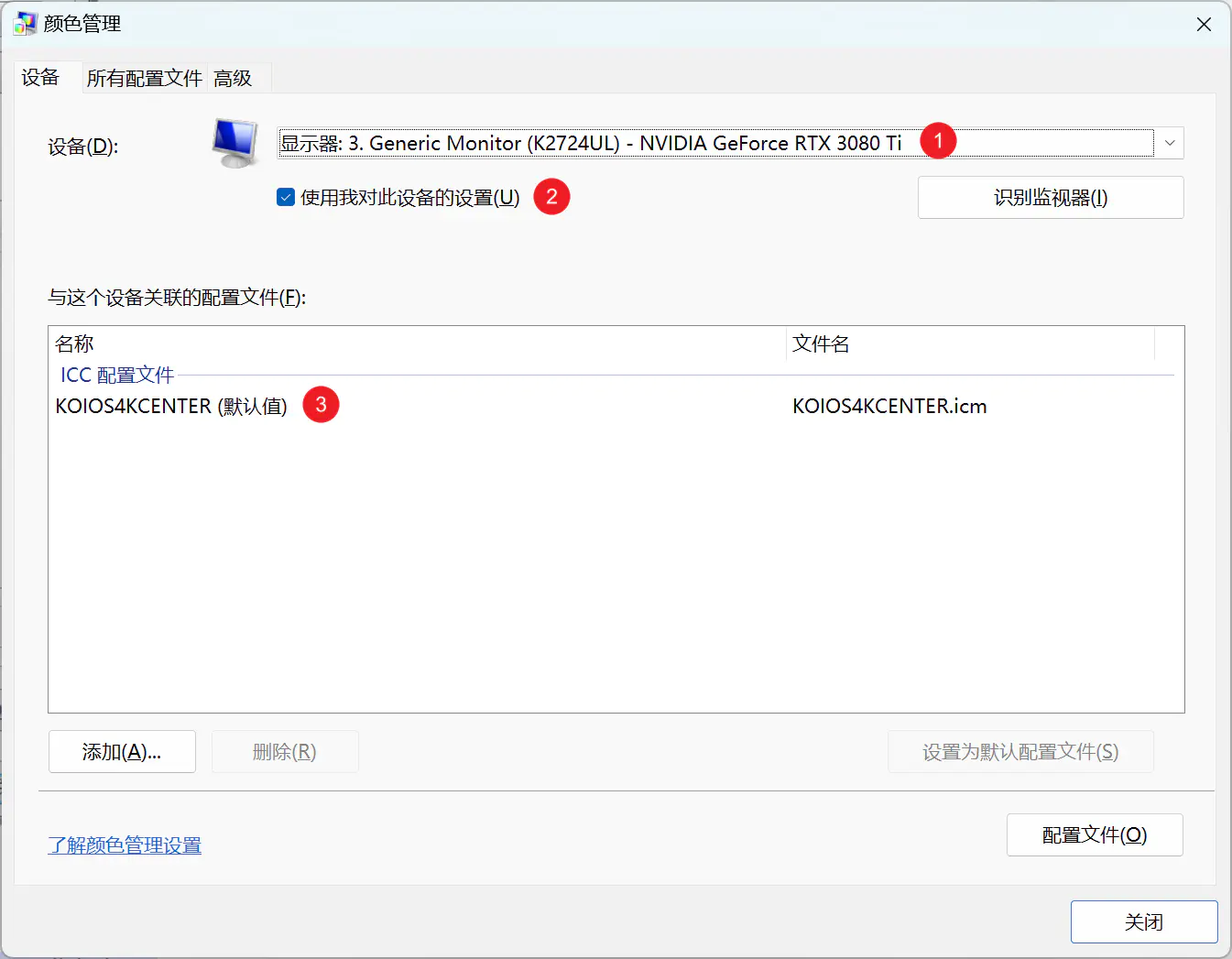
2. 启用 Windows 显示器校准
- 在「颜色管理」中点击「高级」选项卡。
- 勾选「使用 Windows 显示器校准」。
如果已勾选,则无需更改;如果无法勾选,选择「更改系统默认值」并在相同位置勾选。
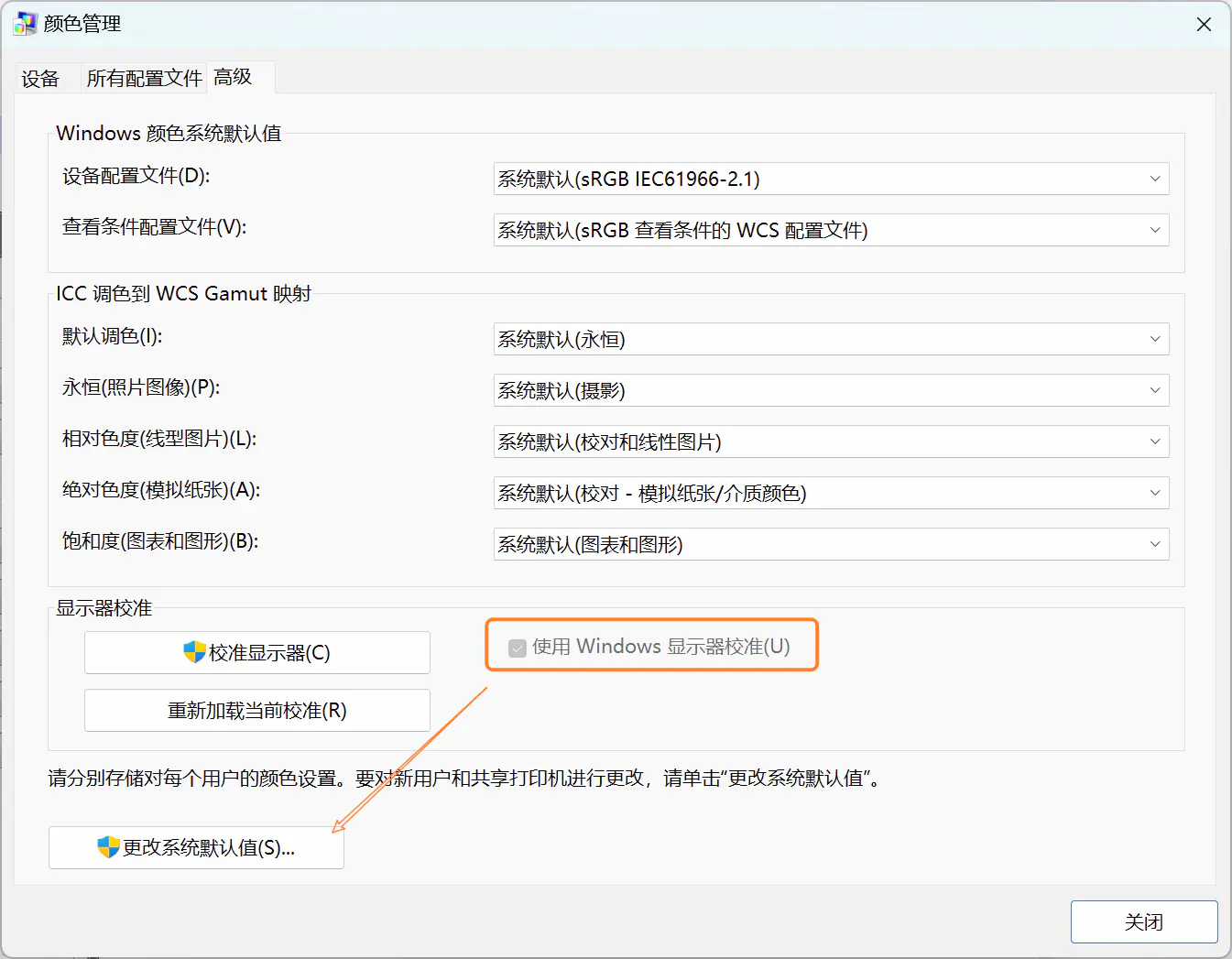
3. 备份 ICC 配置文件
完成校色后,重要的一步是备份 ICC 校色配置文件,以便在需要时恢复。Windows 用户可以在 C:\Windows\System32\spool\drivers\color 找到这些文件。
完成上述步骤后,即可卸载 Spyder 等校色软件。即使系统重装,也只需导入校色配置即可获得标准颜色。